解決遊戲安裝或解除安裝過程中的 Xbox 錯誤 0x87af000d
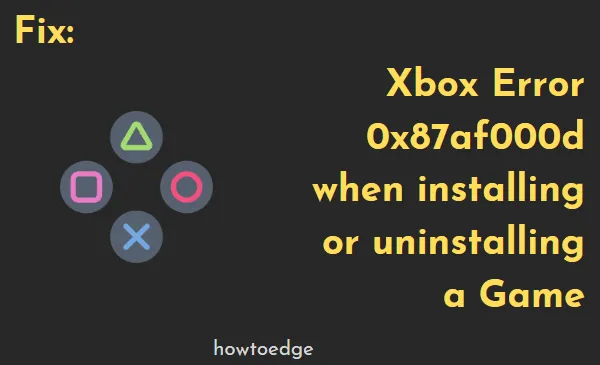
許多 Xbox 用戶報告在嘗試在其主機上安裝或卸載遊戲時遇到錯誤代碼 0x87af000d。如果您發現自己處於這種情況並尋求解決方案來糾正此問題,請繼續閱讀本文。我們將探討導致此錯誤的潛在原因,並提供四種有效的方法來解決它。
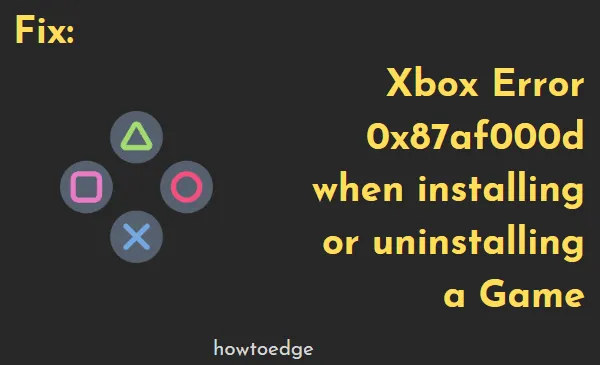
了解 Xbox 上的錯誤 0x87af000D
錯誤代碼 0x87af000D 與 Xbox 相關,通常在嘗試安裝或卸載遊戲時出現。此錯誤可能在多種情況下發生,包括:
- Xbox 伺服器目前已關閉或遇到問題
- 網路連線不活躍或不穩定
- 控制台內的故障或軟體問題
如何解決 Xbox 上的錯誤 0x87af000d
如果您在 Xbox 上安裝或卸載遊戲時遇到 0x87af000d 錯誤,請依序執行這些故障排除步驟以協助解決問題。
1.檢查Xbox伺服器狀態
首先造訪Xbox 伺服器狀態頁面,查看是否有任何持續的伺服器問題。如果您確認問題是由於伺服器停機造成的,那麼除了等待伺服器恢復之外,幾乎無能為力。
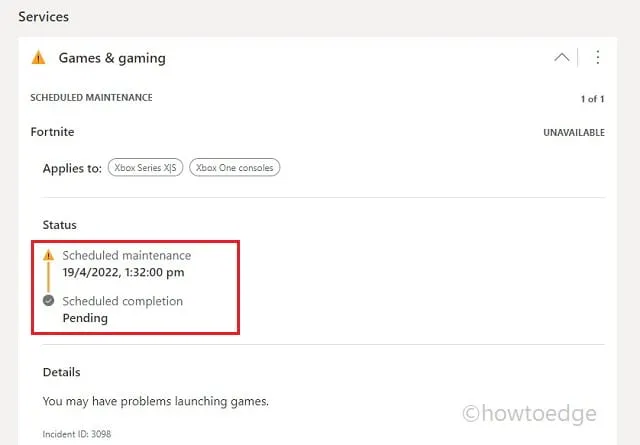
如果 Xbox 伺服器運作正常,請繼續執行下列故障排除方法。
2. 驗證您的網路/網際網路連接
可靠的網路連線對於在 Xbox 上安裝應用程式至關重要。如果您的網路不穩定或缺乏有效的網路套餐,您可能會在下載大型遊戲時遇到困難。
您可以透過檢查控制台上的連線列來評估網路狀態。此外,打開網頁瀏覽器來測試您的網路速度。如果您的連線看起來穩定,請繼續執行修復 #3。如果沒有,請考慮從 Xbox 中清除已儲存的備用 MAC 位址。為此:
- 按下 Xbox 按鈕開啟選單。
- 導航至以下路徑:
Settings > Network > Advanced Settings
- 選擇“更改設定”部分下的“備用 MAC 位址”,然後按一下“清除”。
重新啟動控制台並檢查錯誤 0x87af000d 是否已解決。
3. 重新啟動路由器
如果清除 MAC 位址後錯誤仍然存在,則問題可能源自於您的路由器。重新啟動路由器或數據機通常可以解決連線問題。為此,請按照下列步驟操作:
- 關閉路由器並斷開所有電線。
- 等待約 5-10 分鐘,然後重新連接電線。
- 重新開啟路由器電源並重新連接您的 Xbox 主機。
現在您可以再次嘗試安裝或解除安裝遊戲。
4. 在 Xbox 上執行硬重置
如果先前的修復未能解決錯誤 0x87af000d,則可能需要對 Xbox 主機進行硬重置。以下是執行硬重置的步驟:
- 按住 Xbox 電源按鈕直到主機關閉。
- 等待幾秒鐘,然後再次按下電源按鈕。
- 控制台重新啟動後,檢查錯誤代碼是否已解決。
如何將 Xbox 主機重設為原廠設定?
如果硬重置無法修正錯誤 0x87af000d,您可以執行恢復原廠設定。方法如下:
- 從主選單轉到“設定”。
- 選擇系統,然後選擇控制台資訊。
- 按一下重設控制台。
- 選擇“重置並保留我的遊戲和應用程式”選項。
請記住,恢復原廠設定將清除 Xbox 主機上的所有快取資料。只有當所有其他故障排除方法無法成功解決錯誤 0x87af000d 時,才選擇此選項。恢復出廠設定後,再次啟動控制台以查看問題是否仍然存在。
重置 Xbox One 會清除所有內容嗎?
重置 Xbox One 將刪除已儲存的帳戶登入資訊、遊戲和設定。但是,當您重新登入 Xbox 帳戶時,您先前的設定和已儲存的遊戲將再次同步。唯一無法恢復的資料是控制台上的快取資料。



發佈留言